HP LaserJet M1120: 2 Панель управления
2 Панель управления: HP LaserJet M1120
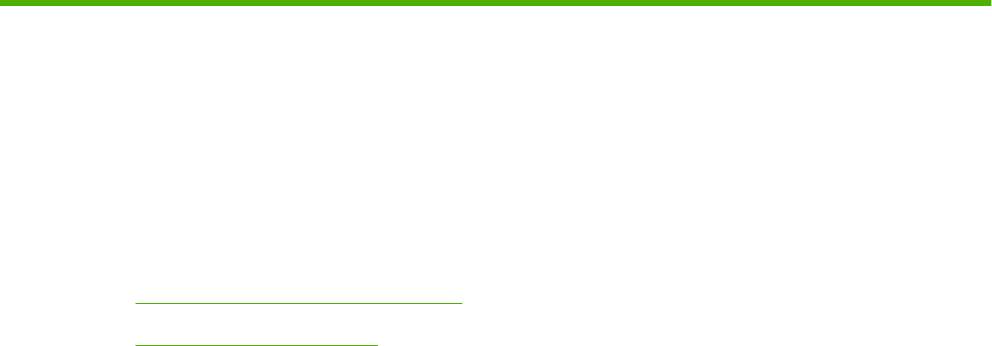
2 Панель управления
●
Знакомство с панелью управления
●
Меню панели управления
RUWW 9
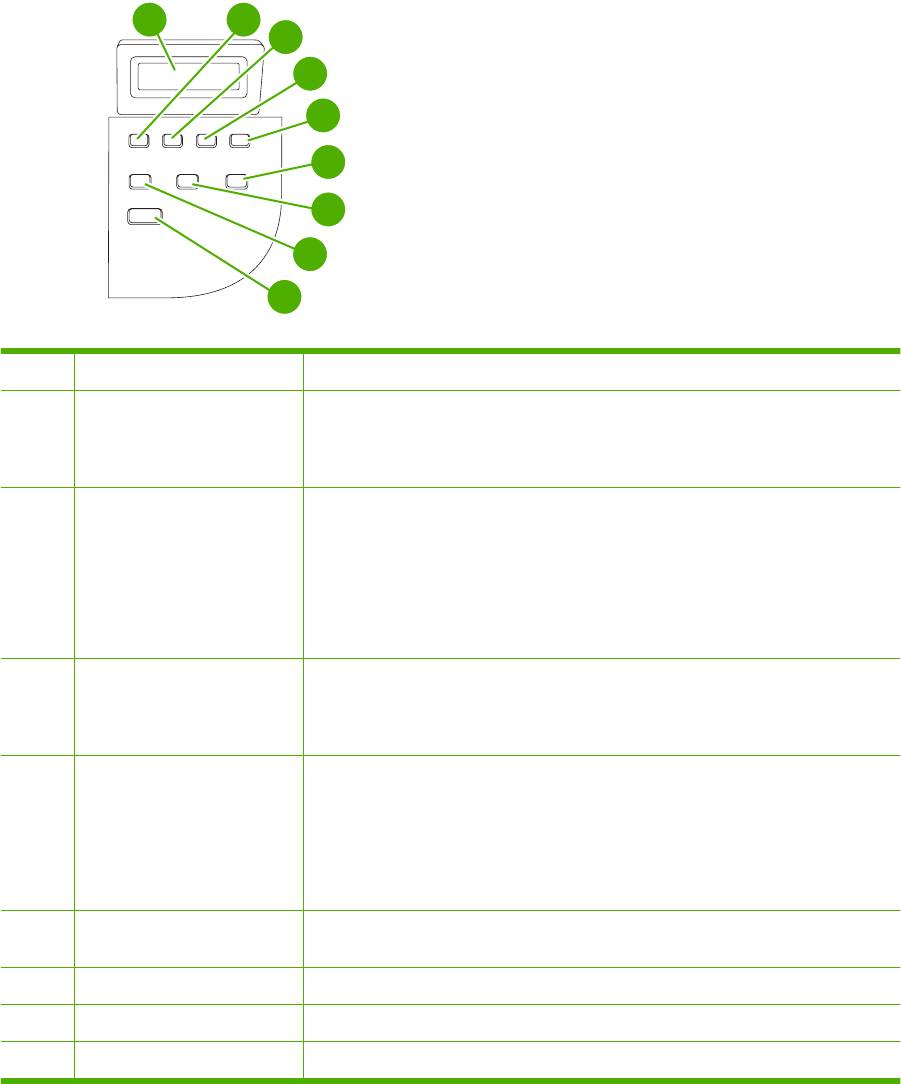
Знакомство с панелью управления
1
2
3
4
5
6
7
8
9
1 Экран панели управления
●
Отображение информации о состоянии, меню и сообщений об ошибках
2 Клавиша со стрелкой влево
●
Перемещение к предыдущему элементу списка или уменьшение
значения численного параметра. Для некоторых численных параметров
однократное нажатие клавиши уменьшает значение на 1, а нажатие и
удерживание — на 10.
3 Кнопка Настройка/ОК
●
Включение меню панели управления
●
Устранение состояния ошибки, если это возможно.
●
Сохранение выбранного значения параметра.
●
Выполнение действия, заданного параметром, выделенным на дисплее
панели управления.
4 Клавиша со стрелкой вправо
●
Перемещение к следующему элементу списка или увеличение значения
численного параметра. Для некоторых численных параметров
однократное нажатие клавиши увеличивает значение на 1, а нажатие и
удерживание — на 10.
5 Кнопка Отмена
●
Отмена текущего задания печати, копирования или сканирования и
извлечение всех активных страниц из пути прохождения бумаги. Время
отмены задания зависит от размера задания печати. (Нажмите клавишу
только один раз.) Производится также устранение продолжаемых
ошибок, связанных с отмененным заданием.
●
Выход из меню панели управления
6 Кнопка Дополнительные
●
Доступ к параметрам копирования для текущего задания копирования
настройки копирования
7 Кнопка Светлее/темнее
●
Доступ к параметрам контрастности для текущего задания копирования
8 Кнопка Количество копий
●
Изменение количества копий для текущего задания копирования
9 Кнопка Пуск копирования
●
Запуск задания копирования
10 Глава 2 Панель управления RUWW
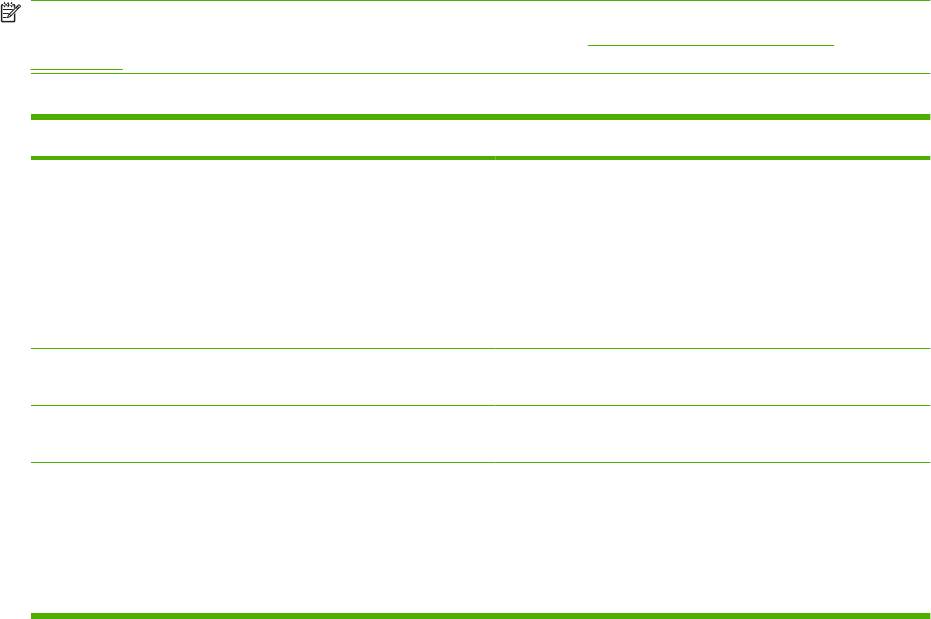
Меню панели управления
Использование меню панели управления
Чтобы получить доступ к меню панели управления, выполните указанные ниже действия.
1. Нажмите клавишу Настройка.
2. Используйте стрелки для навигации по спискам.
●
Нажмите ОК, чтобы выбрать нужный параметр.
●
Нажмите Отмена, чтобы отменить действие и вернуться к состоянию "Готов".
Главные меню панели управления
Эти меню доступны из главного меню панели управления:
●
Меню НАСТР. КОПИР. служит для настройки параметров копирования по умолчанию, таких
как контраст, сравнение и количество отпечатываемых копий.
●
Меню Отчеты используется для печати отчетов со сведениями об изделии.
●
Меню НАСТР. СИСТЕМЫ используется для базовой настройки параметров изделия,
например, качества печати или
языковые настройки.
●
Меню ОБСЛУЖИВАНИЕ используется для возврата к настройкам по умолчанию, очистки
продукта и включения особых режимов работы, которые влияют на производительность
изделия.
ПРИМЕЧАНИЕ. Чтобы выполнить печать полного списка функций, доступных из панели
управления и его структуры, распечатайте карту меню, см.
Страницы с информацией
на стр. 78.
Таблица 2-1 Меню НАСТР. КОПИР.
Пункт меню Пункт подменю Описание
Стандартное качество Текст
Настройка параметров качества копирования по
умолчанию.
Черновое
Смешанный
Фотопленка
Изображение
Масштаб светлый/
Устанавливает значение контрастности по умолчанию.
темный
Масштаб по
(от: 1 до 99) Устанавливает значение количества копий по
умолчанию
умолчанию.
Масштаб по
Оригинал = 100%
Устанавливает процентное значение размера копии по
умолчанию
отношению к размеру оригинала.
A4 –> Ltr=94%
Ltr -> A4=97%
На всю страницу = 91%
RUWW Меню панели управления 11
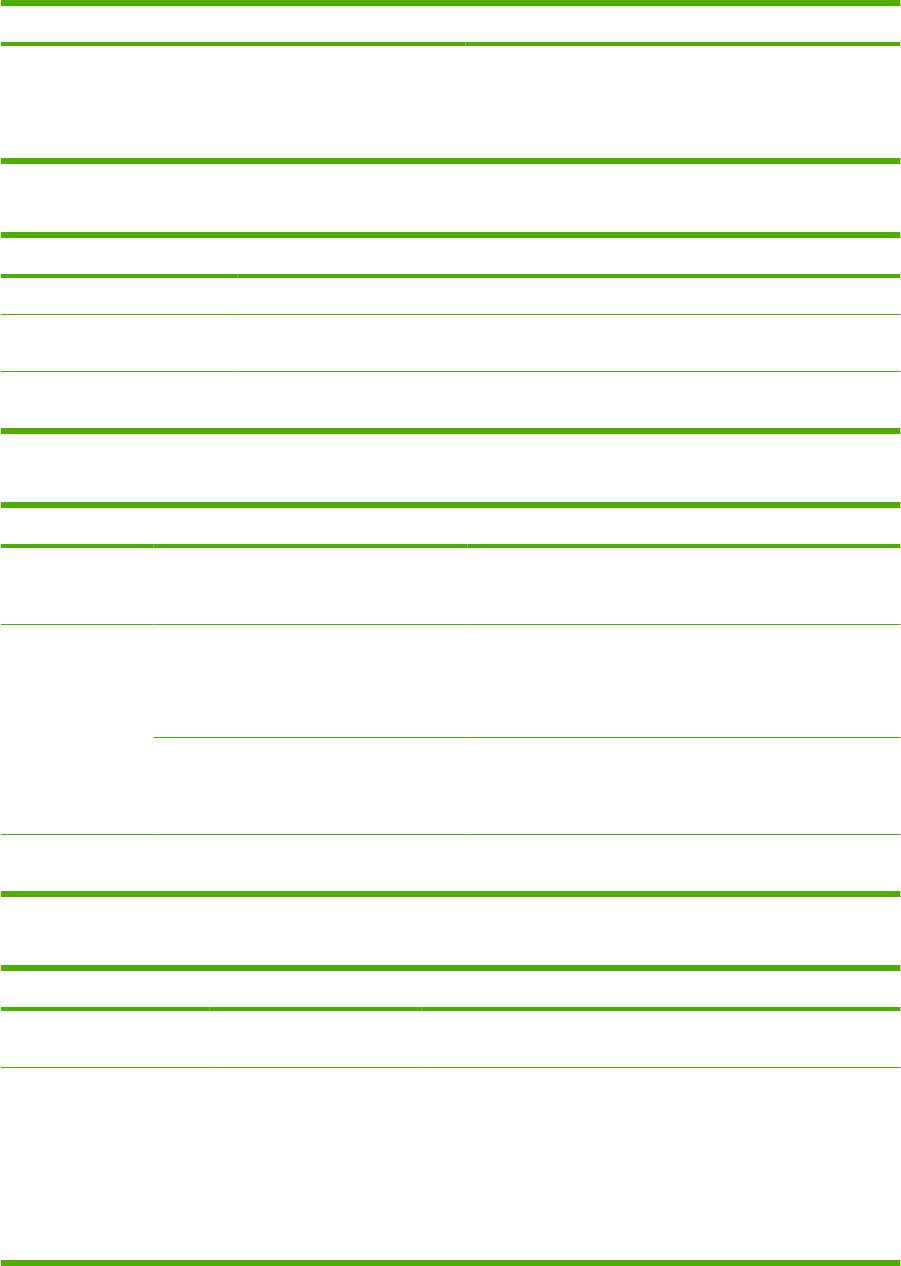
Таблица 2-1 Меню НАСТР. КОПИР. (продолжение)
Пункт меню Пункт подменю Описание
2 страницы/лист
4 страницы/лист
Пользовательск.:25-400%
Таблица 2-2 Меню Отчеты
Пункт меню Описание
Демонстрация Печать страницы, по которой можно определить качество печати.
Структура меню Печать макета карты меню панели управления. Активные настройки каждого меню
указаны в списке.
Отчет о конфигурации Печать полного списка настроек изделия. При подключении к изделия сети содержит
сведения о сети.
Таблица 2-3 Меню НАСТР. СИСТЕМЫ
Пункт меню Пункт подменю Пункт подменю Описание
Язык (Список доступных
Определяет язык, на котором на экран панели
языков панели
управления выводятся сообщения и отчеты устройства.
управления.)
Настройка
Масштаб бумаги
Letter
Выбор формата бумаги для печати внутренних отчетов
бумаги
по умолчанию
и любых заданий печати, для которых не указан формат.
A4
Legal
Масштаб бумаги
Список
Выбор типа бумаги для печати внутренних отчетов и
по умолчанию
поддерживаемых
любых заданий печати, для которых не указан тип
типов печатных
бумаги.
носителей.
Плотность
(Диапазон 1-5) Определяет количество тонера, которое используется
печати
для утолщения линий и краев.
Таблица 2-4 Меню ОБСЛУЖИВАНИЕ
Пункт меню Пункт подменю Описание
Восстановить
Сброс всех индивидуальных параметров к заводским
стандартные
настройкам по умолчанию.
Режим очистки Выполняет очистку принтера, если на отпечатанных
носителях появляются пятна или другие отметки. В процессе
очистки из тракта прохождения бумаги удаляется пыль и
остатки порошка тонера.
Когда параметр выбран, устройство предлагает загрузить
обычную бумагу формата Letter или A4 в лоток 1. Нажмите
ОК, чтобы начать процесс очистки. Дождитесь завершения
процесса. Извлеките напечатанную страницу.
12 Глава 2 Панель управления RUWW

Таблица 2-4 Меню ОБСЛУЖИВАНИЕ (продолжение)
Пункт меню Пункт подменю Описание
Снижение скручивания Вкл.
Если отпечатанные страницы постоянно оказываются
скрученными, этот параметр позволяет перевести устройство
Выкл.
в режим, уменьшающий скручивание.
По умолчанию параметр имеет значение Выкл..
Архивная печать Вкл.
При печати страниц, предназначенных для длительного
хранения, выбор этого параметра переводит устройство в
Выкл.
режим работы, при котором увеличивается стойкость к
размазыванию и снижается распыление тонера.
По умолчанию параметр имеет значение Выкл..
RUWW Меню панели управления 13
14 Глава 2 Панель управления RUWW
Оглавление
- Содержание
- 1 Общие сведения об изделии
- 2 Панель управления
- 3 Программное обеспечение для Windows
- 4 Использование продукта с Macintosh
- 5 Возможности подключения
- 6 Бумага и носители для печати
- 7 Функции печати
- 8 Копирование
- 9 Сканирование
- 10 Управление и обслуживание устройства
- 11 Решение проблем
- А Информация о дополнительных принадлежностях и способе их заказа
- Б Обслуживание и поддержка
- В Характеристики
- Г Регламентирующая информация
- Глоссарий
- Указатель






